| ウェブサイトをできるだけ多くの言語で地域化しようとしていますが、このページは現在Google Translateにより機械翻訳されています。 | 終了 |
-
-
製品
-
資料
-
サポート
-
会社
-
Windows 7であなたのマウス速度を調整Adjust your Mouse Speed in Windows 7
バイ Steve Horton 9月 01, 2011cursor, mouse, mouse speedコメントはまだありません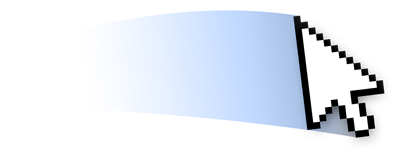 イラスト: Gordon McAlpin
イラスト: Gordon McAlpinReviverSoftの新しいヒントシリーズへようこそ。これらの各ヒントは、PCの経験を最適化するためのものです。
私たちの最初のものは、マウスカーソルの速度を変更することです。いくつかは、マウスの小さなプッシュで大きな距離を移動するマウス速度のようなものです。ドラッグのようなものが多いので、マウスパッドの向こう側にマウスを移動させて、画面上でカーソルを取得する必要があります。それはすべて個人の好みに関するものです。
Windows 7のマウス速度を調整する方法は次のとおりです。
[ スタート] 、[ コントロールパネル ]の順にクリックします。 大きなアイコンで表示]を選択し、[ マウス ]をクリックして[マウスのプロパティ]を開きます。 [ ポインタオプション ]タブをクリックします。矢印をスローまたはファスト方向にスライドさせて、快適な速度に調整してから、「 適用」または「 OK」をクリックして変更をロックします。
Was this post helpful?YesNoPinterestにピン留めする
